Retušovanie pleti je nevyhnutným krokom, aby tvoja komiksová postava získala atraktívny a živý vzhľad. Je dôležité odstrániť rušivé prvky ako pehy, materské znamienka a iné kožné nedokonalosti, aby sa dosiahol hladký, „maľovaný“ efekt. V tomto návode ti vysvetlím základné nástroje pre efektívne retušovanie pleti v Photoshop a ukážem ti, ako ich môžeš aplikovať na prázdnej vrstve.
Najdôležitejšie poznatky
- Práca na prázdnej vrstve ti poskytuje plnú kontrolu nad retušovaním.
- Stampovacia kefka je klasický nástroj na odstránenie rušivých prvkov.
- Reparačná kefka ponúka lepšie výsledky vďaka inteligentnej úprave pixelov.
- Oblastná reparačná kefka je ideálna na rýchle retuše bez záznamu zdroja.
- Pre kontúry je najlepší stampovací nástroj.
Podrobný návod
Najprv vytvor novú prázdnu vrstvu, na ktorej bude prebiehať retušovanie. Toto je zásadné, aby sa nepoškodili originálne obrázky a aby si mohol kedykoľvek vykonať úpravy. Premenuj vrstvu napríklad na "Retuš", aby si udržal prehľadnosť.
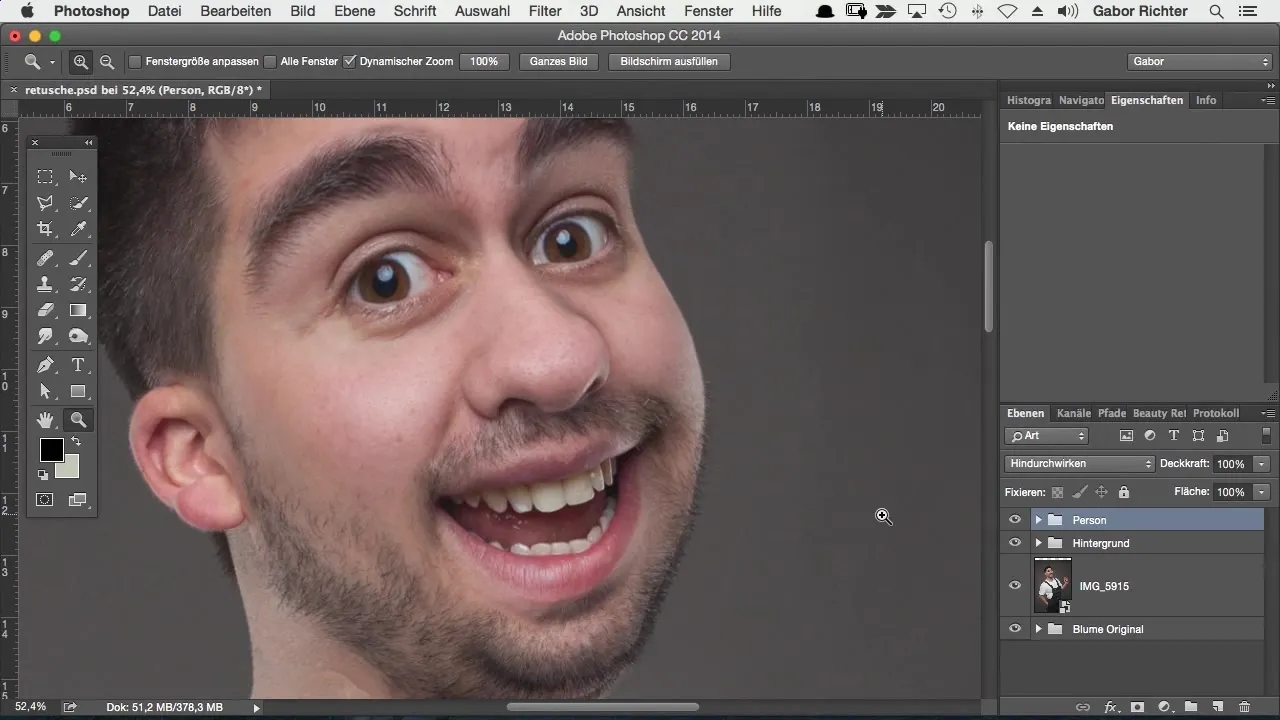
Ďalej vyber stampovaciu kefku, overený nástroj na odstraňovanie rušivých prvkov. Aby si ju efektívne používal, uisti sa, že pixelový zdroj pochádza z správnej vrstvy. Zmeň nastavenie stampovacej kefky na "aktuálna a pod ňou ležiaca vrstva", aby mohla využiť požadované informácie. Klikni s klávesom Alt na zdroj na obrázku, ktorý chceš použiť, a potom prekry rušivý prvok.
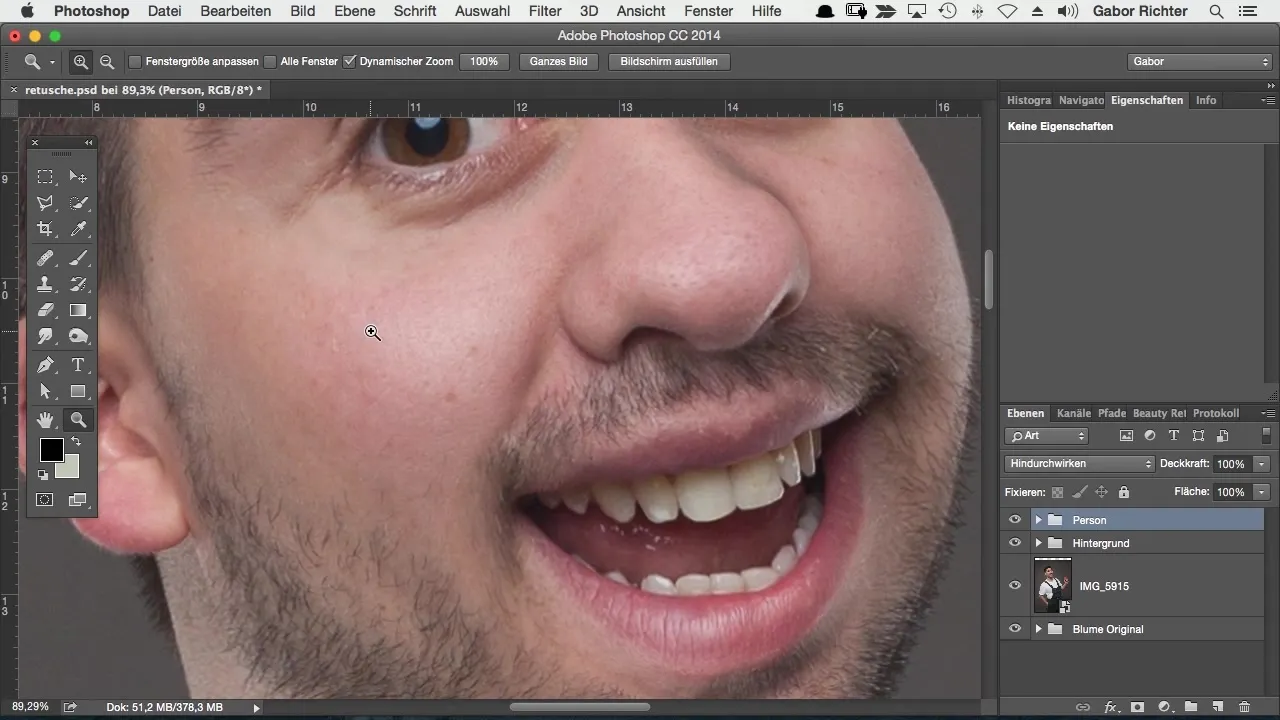
Nastavenia sú tiež dôležité. Veľkosť a tvrdosť kefky by sa mali variabilne prispôsobiť podľa veľkosti rušivého prvku. Mäkšie nastavenie (20-50%) umožňuje vytvoriť prirodzené prechody. Tým sa zabezpečí, že retušovanie zostane nenápadné a pleť bude vyzerať prirodzene.
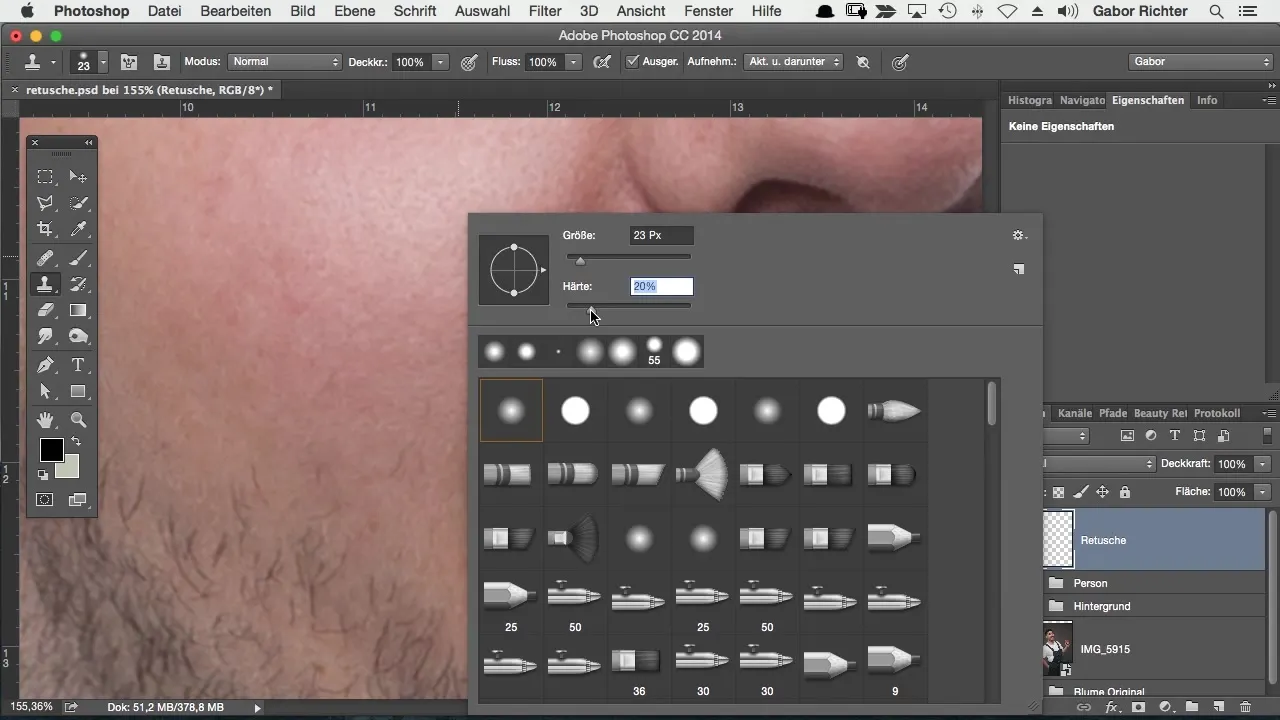
Ak viackrát prejdeš nad rušivým prvkom zníženou opacitou, dosiahneš lepšie výsledky než ak by si pracoval priamo s 100% opacitou. Táto technika vytvára nepravidelnosti, ktoré zabezpečujú prirodzenejší vzhľad.

Môžeš tiež použiť rôzne zdroje pre retušovanie, ak zaznamenáš zdroj z rôznych strán. Tým získaš harmonickejší konečný výsledok.
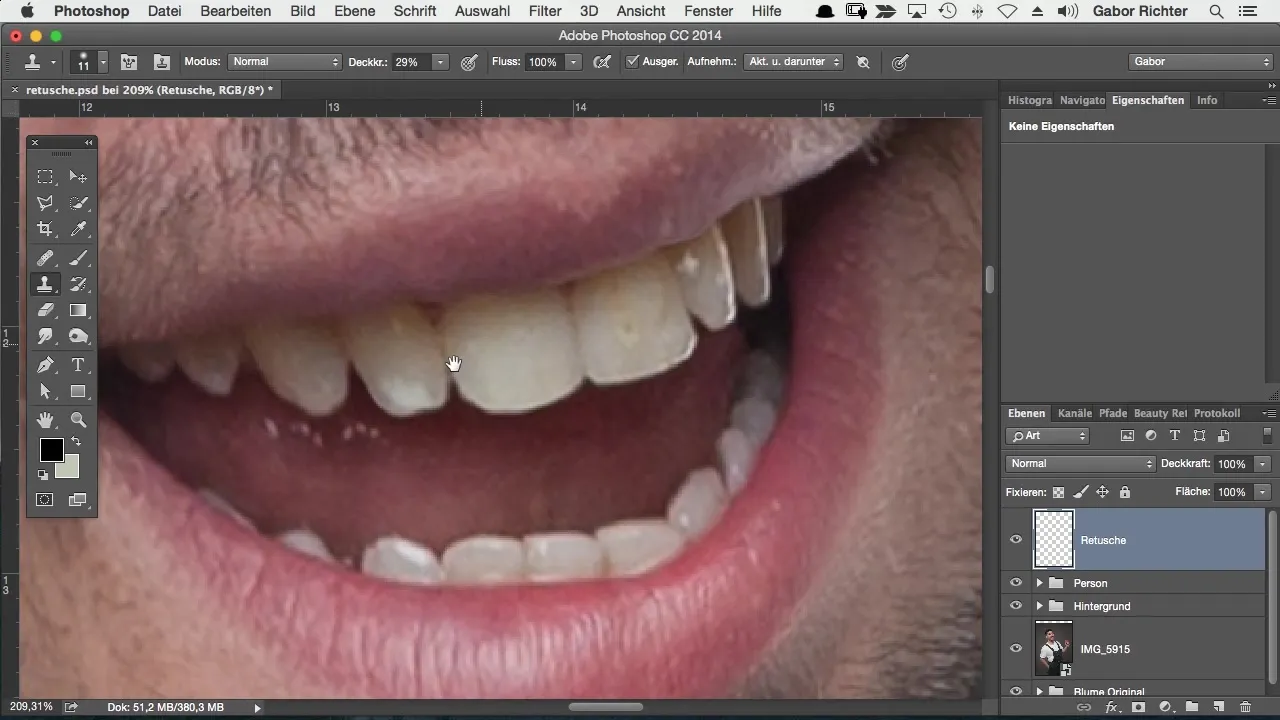
Po stampovacej kefke je reparačná kefka vynikajúcou alternatívou. Funguje podobne, no namiesto toho, aby len kopírovala pixely, analyzuje Photoshop okolie a automaticky vytvára optimálne riešenie. Je dôležité mať tiež aktívnu "aktuálnu a pod ňou ležiacu vrstvu", aby mohla reparačná kefka správne pracovať.
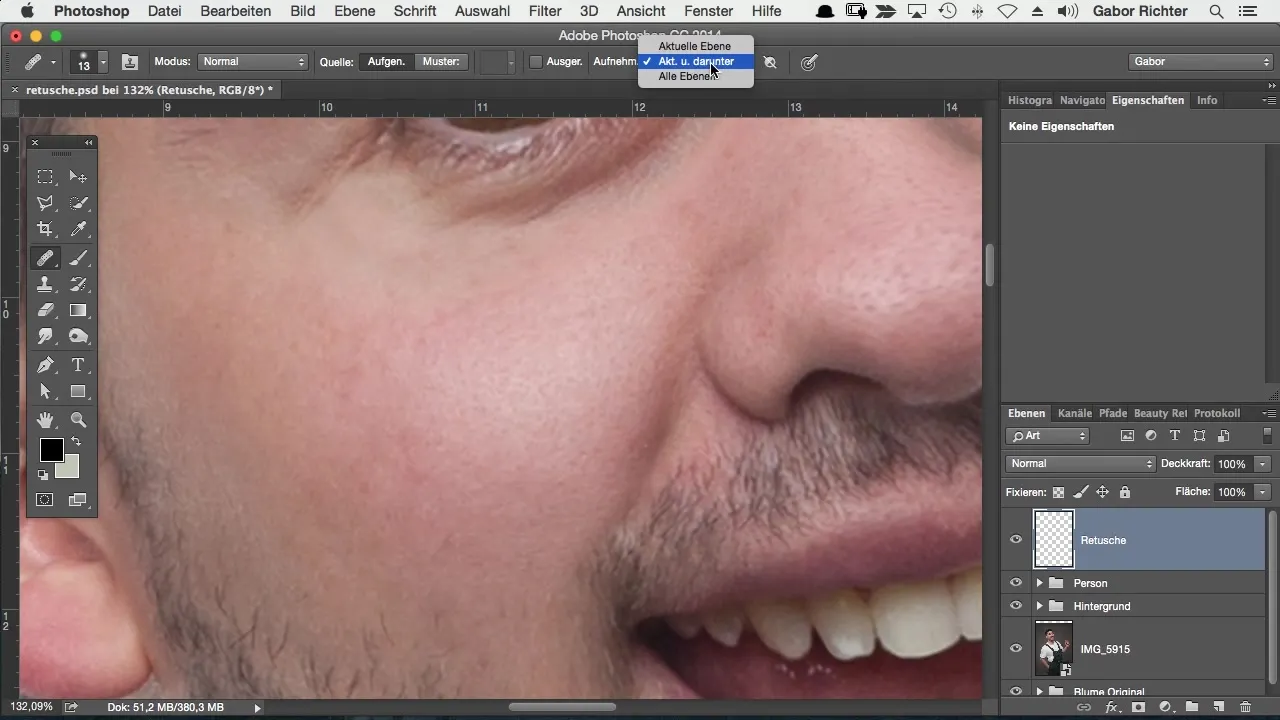
Vyberieš rovnako ako pri stampovacej kefke rušivý prvok, aby si ho odstránil. Reparačná kefka prechádza nad oblasťou, ktorá sa má retušovať, pričom Photoshop sám počíta vhodné pixely a ich farebné hodnoty. To často vedie k omnoho lepším výsledkom.
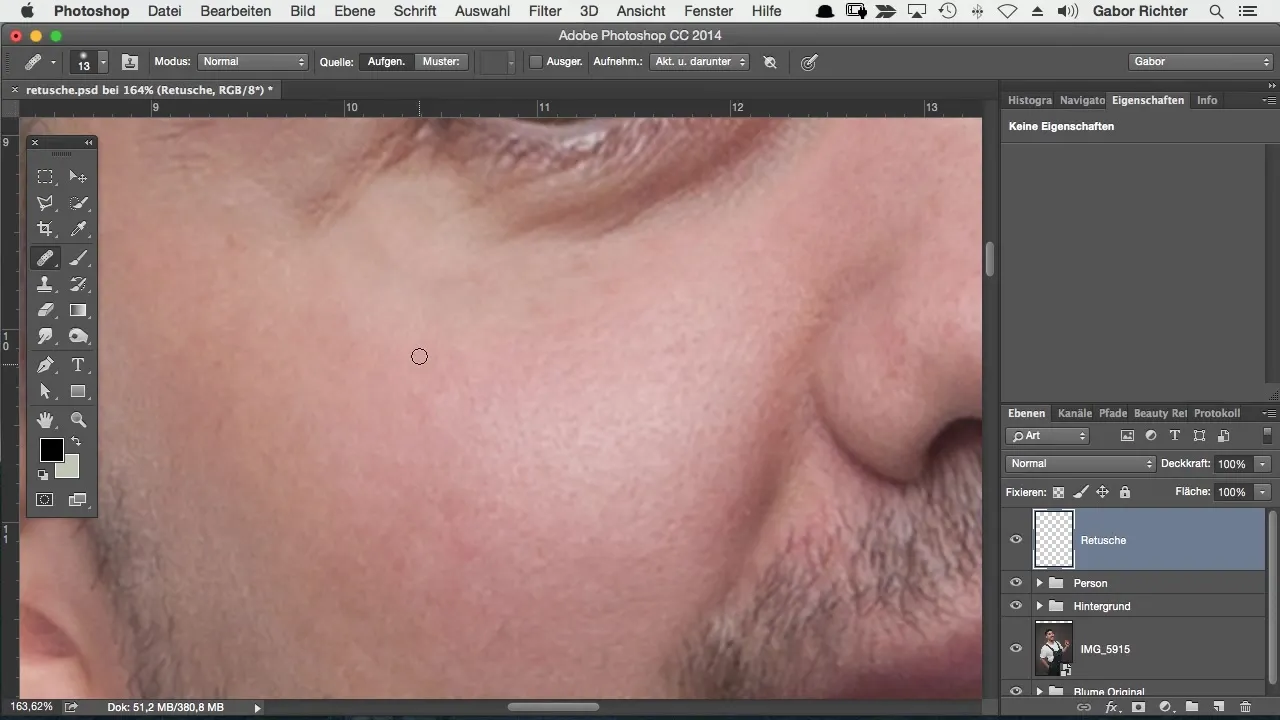
Výnimočnosťou je oblasná reparačná kefka, ktorá nepotrebuje zdroj. Musíš len prejsť nad rušivou oblasťou a Photoshop sa postará o zvyšok. Tento nástroj je obzvlášť užitočný na rýchle úpravy.
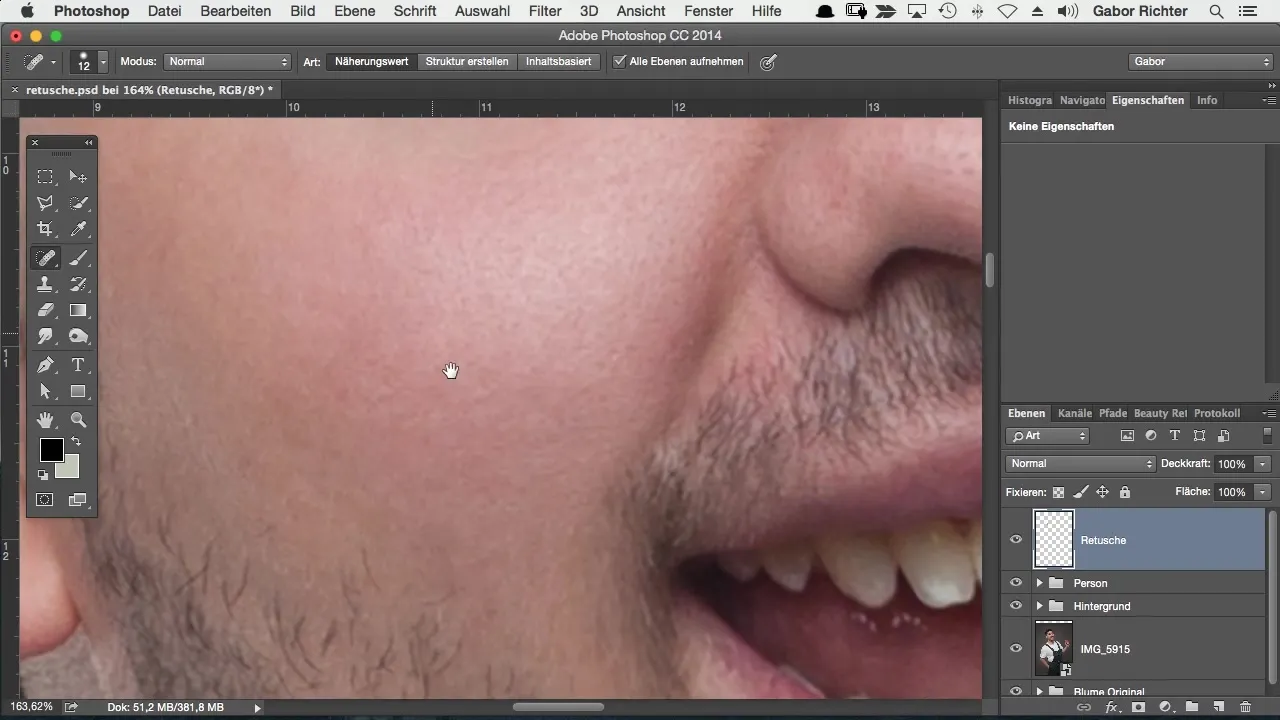
Napriek efektívnym nástrojom existujú oblasti, kde je stampovacia kefka lepšou voľbou, najmä na kontúrach alebo v ťažkých miestach. Tam, kde má Photoshop problémy s harmonickým kombinovaním pixelov, by si mal použiť stampovaciu kefku.
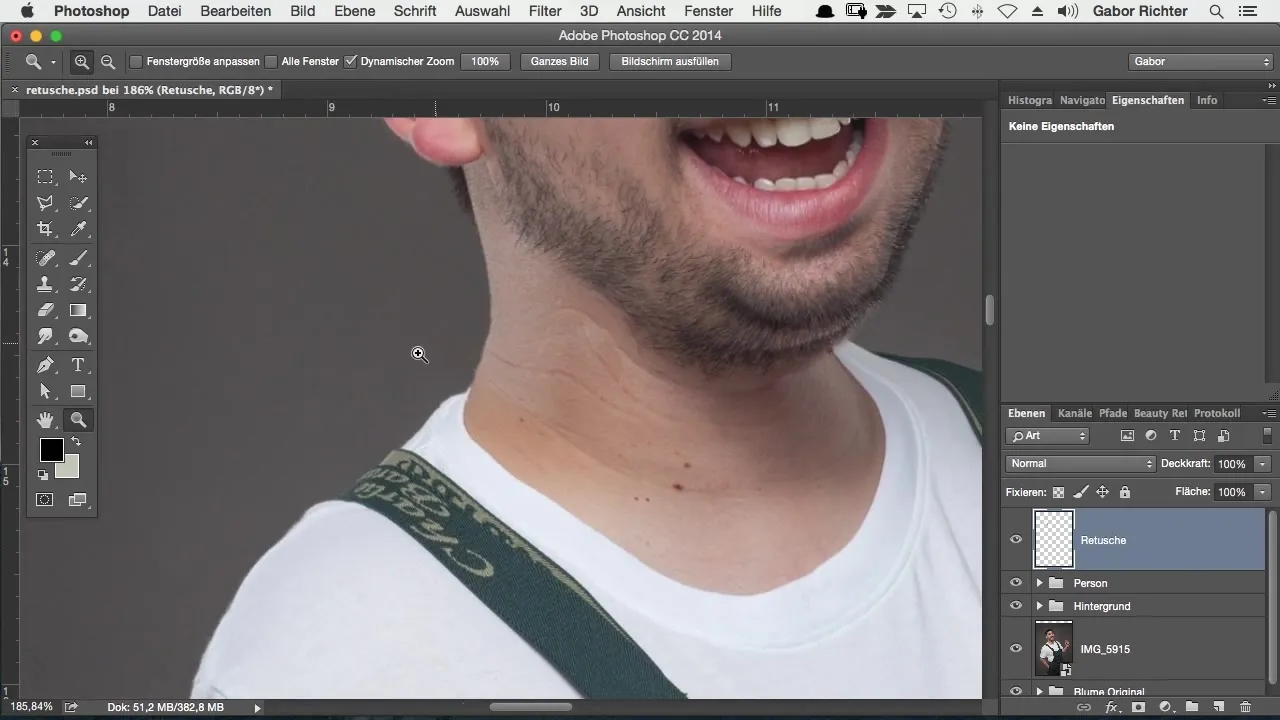
Správna opacita a manuálne upravovanie určitých miest často vedú k čistejším výsledkom. V závislosti od typu rušivého prvku si vyber nástroje a techniky, ktoré sa najlepšie hodia.
Zhrnutie – Retušovanie pleti pre komiksové štýly v Photoshop
Retušovanie pleti pre komiksové štýly v Photoshope vyžaduje pevné porozumenie správnym nástrojom. Od používania prázdnej vrstvy, cez stampovaciu kefku až po reparačné nástroje – každá technika má svoje výhody a výzvy. Mal by si experimentovať a zistiť, ktoré nástroje sú pre tvoje špecifické požiadavky najvhodnejšie.
Často kladené otázky
Ako vytvorím novú prázdnu vrstvu v Photoshope?Aby si vytvoril novú prázdnu vrstvu, klikni v paneli vrstiev na ikonu „Nová vrstva“ alebo stlač klávesovú skratku Ctrl + Shift + N.
Kedy by som mal použiť stampovaciu kefku?Stampovacia kefka je obzvlášť vhodná na úpravu rušivých kontúr alebo pri detailných retušiach.
Aký je princíp reparačnej kefky?Reparačná kefka analyzuje okolitých pixelov a vypočítava, ako sa najlepšie retušovať zvolená oblasť bez potreby konkrétneho zdroja.
Prečo by som mal prispôsobiť opacitu kefky?Prispôsobená opacita (30-50%) zabezpečuje prirodzenejšie prechody a zabraňuje ostrým okrajom, ktoré môžu vzniknúť pri retušovaní.
Aký je rozdiel medzi reparačnou kefkou a oblasnou reparačnou kefkou?Reparačná kefka potrebuje zdroj na retušovanie, zatiaľ čo oblasná reparačná kefka sa jednoducho vedie nad rušivými oblasťami, bez toho aby sa musel vybrať zdroj.


